7 moduri de a aduce efecte de Halloween site-ului dvs. WordPress
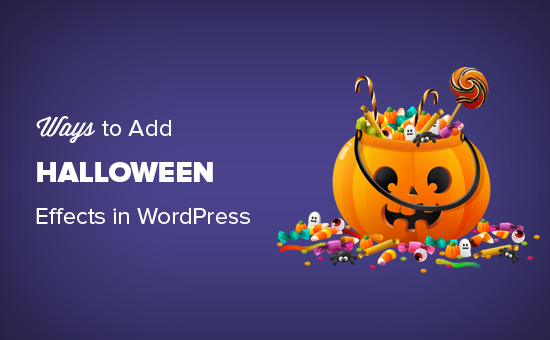
Doriți să adăugați efecte Halloween pe site-ul dvs. WordPress? Sărbătorile sunt momentul potrivit pentru a crește vânzările, a crește conversiile și a construi recunoașterea mărcii. Halloween este o vacanță deosebit de distractivă, oferindu-vă mai multe oportunități de a vă dezvolta afacerea. În acest articol, vom arăta câteva modalități de a aduce efectele Halloween pe site-ul dvs. WordPress (fără abilități de codare necesare).
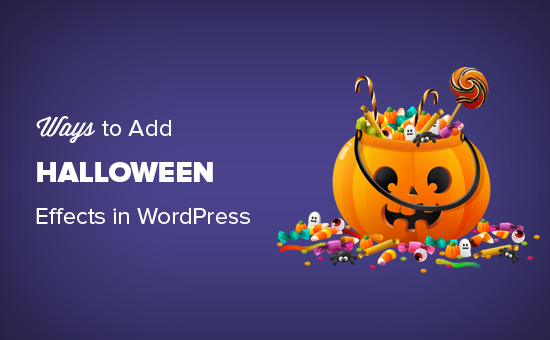
1. Îmbunătățiți conversiile cu campanii tematice Halloween
OptinMonster este cel mai important software de optimizare a conversiilor din lume. Vă ajută să transformați vizitatorii site-ului în plătiți clienții sau abonații prin e-mail.
Ei au un șablon tematic de Halloween înfricoșat, numit Spooktacular. Acest șablon poate fi folosit ca o fereastră de tip pop-up, de tip slide-in, o casetă inline sau o bară plutitoare în partea de sus.

Puteți adăuga un cronometru de numărătoare inversă, conectați-l la serviciul dvs. de marketing prin e-mail și personalizați-l în funcție de preferințele dvs. folosind constructorul de drag-and-drop OptinMonster.
În afară de asta, o puteți folosi pentru a oferi reduceri de vacanță, a crea campanii Da / Nu și a le declanșa pe orice pagină a site-ului dvs..
2. Adăugați o numărătoare inversă gratuită pentru Halloween
Un alt mod de a construi entuziasmul pentru o vacanță viitoare este prin adăugarea unui cronometru simplu de numărătoare inversă.
Dacă doriți să adăugați un cronometru gratuit, puteți instala și activa pluginul Halloween Countdown. Pentru mai multe detalii, consultați ghidul nostru pas cu pas despre cum să instalați un plugin WordPress.
Funcționează din cutie și nu există setări pentru configurare. Pur și simplu adăugați codul scurt [Hcount] la orice post WordPress, pagină sau widget personalizat HTML și va începe afișarea cronometrului de numărătoare inversă.

3. Fonturi tematice de Halloween
Un alt mod de a adăuga efecte Halloween pe site-ul dvs. WordPress este prin folosirea tipografiei infricosatoare în timpul sezonului de vacanță. Fonturile Google au câteva fonturi foarte subtile în categoriile "Afișare" și "Scenariu de mână" pe care le puteți utiliza.
Am experimentat cu Shojumaru, Bungee Inline și Ranchers. Ei au arătat grozav pentru titluri, dar nu le recomandăm să le folosiți pentru textul paragrafului, deoarece acest lucru ar face ca textul mai mic să fie puțin greu de citit.
Pentru instrucțiuni detaliate, consultați articolul despre cum se adaugă fonturi personalizate în WordPress.

4. Creați Graphics Theme Halloween cu Canva
Imaginile reprezintă o modalitate perfectă de a stimula imaginația și creativitatea. Halloween este o vacanță foarte vizibilă, deci veți avea nevoie de grafică pentru a însoți campaniile dvs. de vacanță. Acum s-ar putea să te gândești dacă nu ești un designer grafic? cum pot obține grafica cu tematică de Halloween profesionist??
Aici intră Canva. Este un instrument ușor de folosit care vă permite să creați imagini și imagini grafice pentru site-ul dvs. fără a avea abilități de design.
Puteți utiliza pur și simplu ilustrații gata făcute, fundaluri, pictograme și fonturi, cu un instrument drag and drop ușor.

Aveți nevoie de mai multe imagini gratuite de utilizat pentru site-ul dvs.? Verificați alegerea expertului nostru cu cele mai bune resurse pentru imagini gratuite din domeniul public și CC0-Licensed.
5. Adăugați decorațiuni de Halloween la tema WordPress
Dacă nu doriți să modificați designul existent, dar totuși doriți efecte Halloween, atunci această metodă este pentru dvs..
În primul rând, trebuie să instalați și să activați pluginul Panda de Halloween.
La activare, pluginul va adăuga un nou element de meniu etichetat "Panda de Halloween" în bara laterală de administrare a WordPress. Dacă faceți clic pe acesta, veți ajunge la pagina cu setările pluginului.

Acesta este dotat cu decorațiuni diferite, cum ar fi un bar plutitor, cădere de monstru (cum ar fi ninsoare, dar cu dovleci și lilieci) și popupuri înfricoșătoare.
6. Încercați o temă de WordPress Spooky
Acesta este un pic drastic și nu vă recomandăm să faceți acest lucru pe un site web stabilit, deoarece va schimba complet aspectul site-ului dvs. Puteți crea efectul similar utilizând tema existentă adăugând o imagine de fundal sau schimbând culorile acesteia.
Practic, poți alege o temă întunecată WordPress pentru a crea o atmosferă de film de groază pe site-ul tău. Puteți reveni la tema originală după Halloween.
Iată câteva teme gratuite pe care le-am găsit interesante.
1. Halloween

O temă blog foarte simplă și de bază, care folosește Orange ca culoare de accent, fundal întunecat și zonă albă de citire.
2. Apocalipsa zombie

Este, de asemenea, o temă de blog de bază cu fond de temă și culori tematice întunecate.
3. Blackoot Lite

O temă de WordPress întunecată, cu o senzație bântuită. Este potrivit pentru bloguri simple, site-uri de fotografie sau site-uri de afaceri mici.
7. Sondaje și sondaje tematice de vacanță
Acum, că aveți publicul captivat cu efecte Halloween pe site-ul dvs., este posibil să doriți să le angajați, astfel încât acestea să petreacă mai mult timp pe site-ul dvs..
Sondajele rapide și sondajele vă pot ajuta să faceți acest lucru. De exemplu, puteți rula un sondaj care îi întreabă pe utilizatori despre bomboanele lor preferate de Halloween. Când utilizatorii interacționează cu site-ul dvs., este mai probabil să acceseze mai multe pagini.
Cea mai ușoară modalitate de a adăuga sondaje și sondaje în WordPress este prin utilizarea pluginului WPForms. Acesta este cel mai bun plugin de formular de contact WordPress de pe piață și vă permite să creați forme frumoase utilizând un constructor drag and drop.
Veți avea nevoie de planul PRO pentru a accesa extensiile anchetelor și ale sondajelor. Odată ce l-ați instalat, mergeți mai departe WPForms »Adăugați noi pagina și selectați din șabloanele de sondaj Survey sau Poll.

Odată ce selectați un șablon, WPForms îl va încărca în structura formularului de tragere și plasare. După aceasta, puteți adăuga, elimina, redenumi sau rearanja câmpurile cu un punct simplu și faceți clic.
Pentru detalii, consultați ghidurile noastre privind modul de creare a unui formular de sondaj în WordPress și cum să creați un sondaj online în WordPress.
Sperăm că acest articol v-a ajutat să găsiți noi modalități de a aduce efecte Halloween pe site-ul dvs. WordPress. Ați putea dori, de asemenea, să vedeți lista noastră cu cele mai utile instrumente pentru a vă gestiona și a dezvolta site-ul dvs. WordPress.
Dacă v-ați plăcut acest articol, vă rugăm să vă abonați la tutorialele video YouTube pentru canalul YouTube pentru WordPress. Ne puteți găsi pe Twitter și pe Facebook.


